Cách cài đặt WOW addons – Legacy Wow – addons và hướng dẫn cho vani, TBC và Wotlk, Cách cài đặt addon World of Warcraft (WOW) vào năm 2023 – Trí tuệ Arcane
Cách cài đặt addon World of Warcraft (WOW) vào năm 2023
Bạn có thể làm tất cả các loại với các addon wow, và hãy mày mò với chúng có thể rất nhiều niềm vui. Bạn có thể thay đổi giao diện người dùng của mình, nhận trợ giúp với các trận đấu trùm, thực hiện vòng quay của bạn tốt hơn, theo dõi các bộ sưu tập và nhiều hơn nữa.
Cách nhận addons cho wow
Thoát hoàn toàn thế giới của warcraft
Tải xuống addon bạn muốn cài đặt
- Tạo một thư mục trên máy tính để bàn của bạn có tên là addon của tôi
- Lưu .zip/.RAR Tệp vào thư mục này.
- Nếu, khi bạn cố gắng tải xuống tệp, nó sẽ tự động mở ra.
Trích xuất tệp – thường được gọi là ‘Giải nén – thực hiện một tệp này tại một thời điểm!
- các cửa sổ
- Windows XP có bộ chiết ZIP tích hợp. Nhấp đúp chuột vào tệp để mở nó, bên trong phải là tệp hoặc thư mục cần thiết. Sao chép những thứ này bên ngoài vào thư mục của tôi.
- WinRar: Nhấp chuột phải vào tệp, chọn Trích xuất tại đây
- Winzip: Bạn phải đảm bảo tùy chọn để sử dụng tên thư mục, được kiểm tra hoặc nó sẽ chỉ trích xuất các tệp và không tạo ra các thư mục phù hợp cách các tác giả thiết kế.
- StuffiteXPander: Nhấp đúp vào kho lưu trữ để trích xuất nó vào một thư mục trong thư mục hiện tại.
Xác minh đường dẫn cài đặt WOW của bạn
- Đó là nơi bạn đang chạy wow và đó là nơi bạn cần cài đặt addon của mình.
Di chuyển đến thư mục addon
- Mở thư mục World of Warcraft của bạn. (Mặc định là C: \ Tệp chương trình \ World of Warcraft \)
- Đi vào thư mục giao diện ”.
- Đi vào thư mục add addons ”.
- Trong một cửa sổ mới, hãy mở thư mục addon của tôi.
- Các thư mục addon của tôi nên có thư mục add addonname trong đó.
- Di chuyển thư mục add addonname ”vào thư mục add addon.
Bắt đầu World of Warcraft
Đảm bảo các addon được cài đặt
- Đăng nhập.
- Ở màn hình chọn ký tự, hãy nhìn vào góc dưới bên trái cho nút add addon.
- Nếu có nút: Đảm bảo tất cả các addons bạn đã cài đặt được liệt kê và đảm bảo tải xuống ngày addons, được kiểm tra.
- Nếu nút không có ở đó: có nghĩa là bạn đã không cài đặt các addon đúng cách. Nhìn vào các ảnh chụp màn hình trên. Hãy thử lặp lại các bước hoặc nhận được ai đó biết nhiều về máy tính hơn bạn làm để giúp đỡ.
Thư mục addons wow ở đâu?
Thư mục mặc định cho World of Warcraft là C: \ Tệp chương trình \ World of Warcraft \ Interface \ addons \. Bạn cần xác định vị trí thư mục cài đặt trò chơi và sau đó tìm kiếm \ giao diện \ addons \ bên trong đó.
Bạn có phải thoát hoàn toàn wow để cài đặt một addon?
Để cập nhật các addon, bạn không cần phải đóng và mở lại wow nhưng nếu bạn đang cài đặt một addon mới, trò chơi sẽ phải được khởi chạy lại.
Làm cách nào để tìm thư mục WOW Addons?
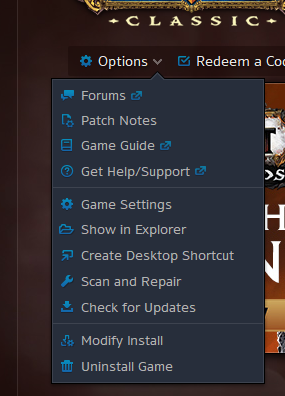
Nếu bạn nhấp vào các tùy chọn trong trận chiến.Trình khởi chạy net và sau đó nhấp vào chương trình trong Explorer, nó sẽ đưa bạn đến thư mục World of Warcraft mà thư mục addons của bạn ở bên trong.
Cách cài đặt addon World of Warcraft (WOW) vào năm 2023
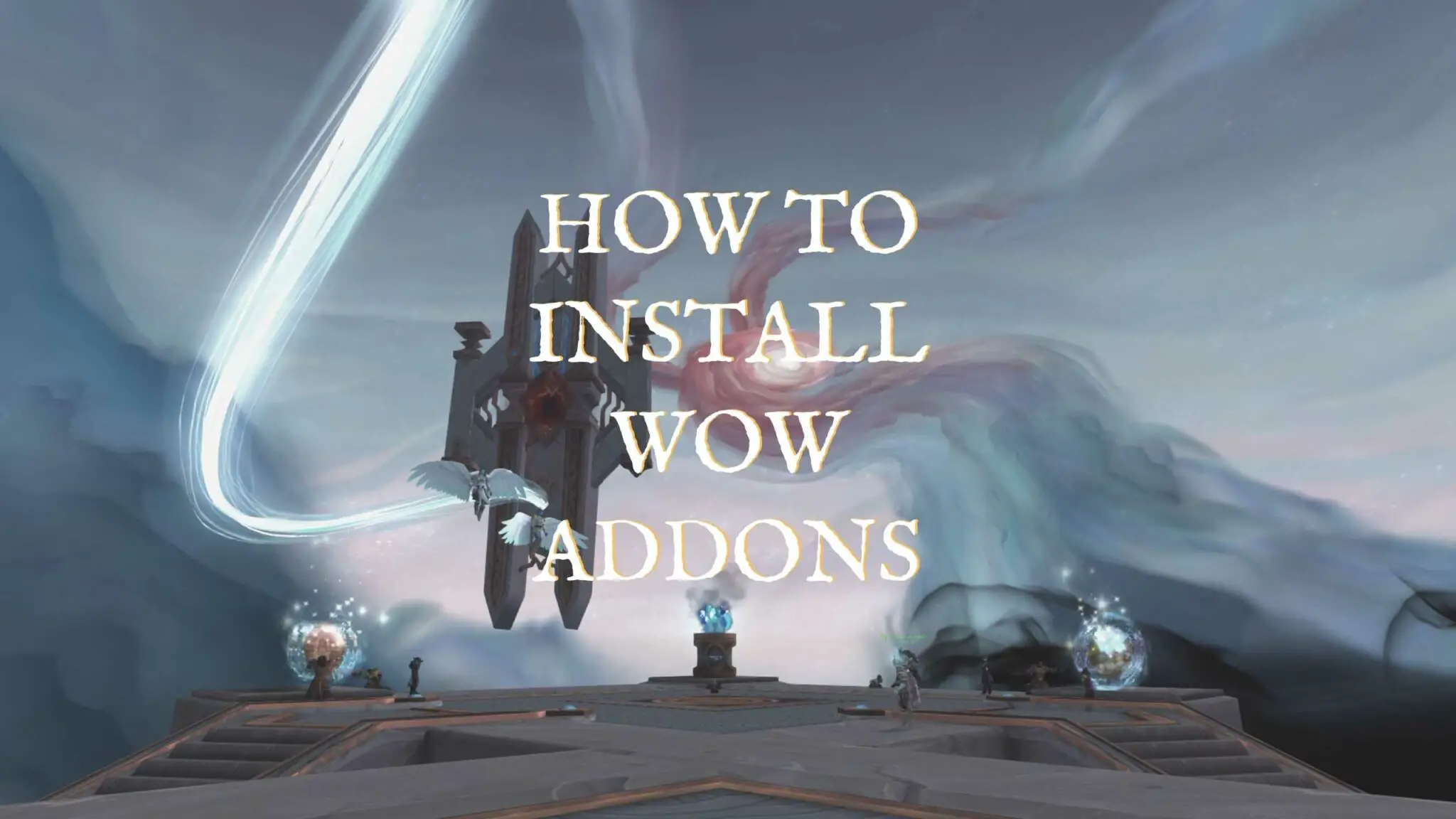
Vì vậy, bạn đã chơi World of Warcraft và muốn đưa nó lên cấp độ tiếp theo với addons. Nếu đây là lần đầu tiên bạn sử dụng addons, nó có vẻ hơi khó khăn. Trong bài viết này, tôi sẽ cho bạn thấy Cách cài đặt addon wow.
Các bước này sẽ hoạt động cho dù bạn đang chơi Wrath of the Lich King Classic hay Shadowlands (bán lẻ). Hãy để nhảy vào
Cách cài đặt addon wow
Bạn có thể cài đặt addon wow bằng cách sử dụng trình quản lý addon hoặc bằng cách tự cài đặt chúng. Trình quản lý addon dễ sử dụng và sẽ cài đặt addon vào đúng thư mục trên máy tính của bạn. Họ cũng giúp giữ cho các addon của bạn được cập nhật với các quy trình cập nhật của một lần nhấp vào.
Nếu bạn tự cài đặt addons, bạn sẽ tải xuống các tệp cho addon và đặt chúng vào đúng thư mục. Bạn cũng sẽ phải lặp lại quy trình này mỗi khi bạn muốn cập nhật addons.
Trong bài viết này, chúng tôi sẽ đi qua cách sử dụng cả hai phương pháp. Từ Cài đặt và duy trì addon dễ dàng hơn nhiều với người quản lý, Chúng tôi sẽ bắt đầu ở đó.
Nếu bạn là một người trực quan hơn, bạn có thể xem hướng dẫn YouTube tôi đã thực hiện. Trong video, tôi nói về việc sử dụng các nhà quản lý nguồn mở như wowup. Mặc dù bạn vẫn có thể sử dụng wowup, nhưng gần đây nó đã mất quyền truy cập vào máy chủ nơi các addon được lưu trữ và sẽ không phải là một lựa chọn tốt để cập nhật nhiều addon phổ biến.
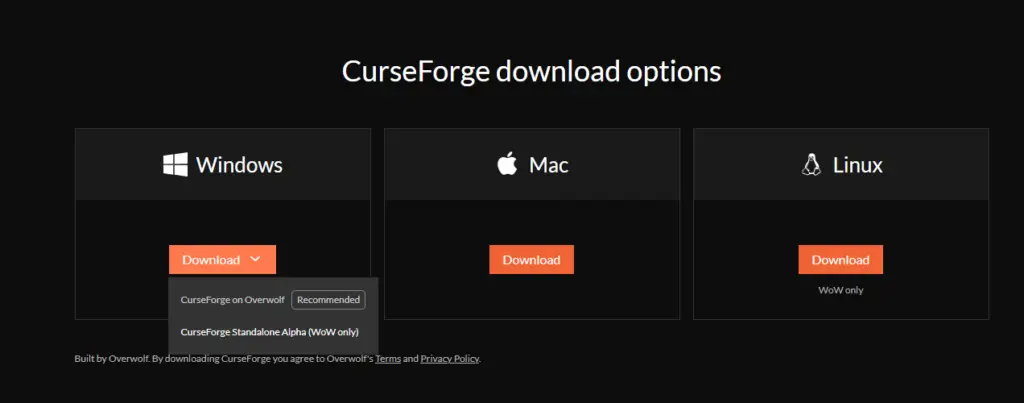
Sử dụng ứng dụng Dịch thuật để cài đặt addon
Sau khi tải xuống phiên bản thích hợp của ứng dụng lời nguyền cho hệ điều hành của bạn, bạn sẽ được hướng dẫn thông qua cài đặt chương trình tiêu chuẩn. Sẽ mất một chút thời gian để có được bản cập nhật mới nhất và sau đó khởi chạy. Sau khi mở, bạn sẽ thấy một danh sách các trò chơi mà CurseForge hỗ trợ Mods.
Bạn cũng sẽ thấy quảng cáo video trong ứng dụng Dịch vụ. Một tỷ lệ phần trăm (70%) doanh thu kiếm được từ các quảng cáo này được phân chia với các tác giả của addons phổ biến.
Nếu bạn đã cài đặt World of Warcraft ở vị trí được đề xuất, lời nguyền lực sẽ tự động tìm phiên bản WOW của bạn. Nếu nó không có, bạn có thể nhấp vào hình ảnh cho WOW và nhấp vào trò chơi định vị trên mạng để hướng nó về phía thư mục nơi nó được cài đặt.
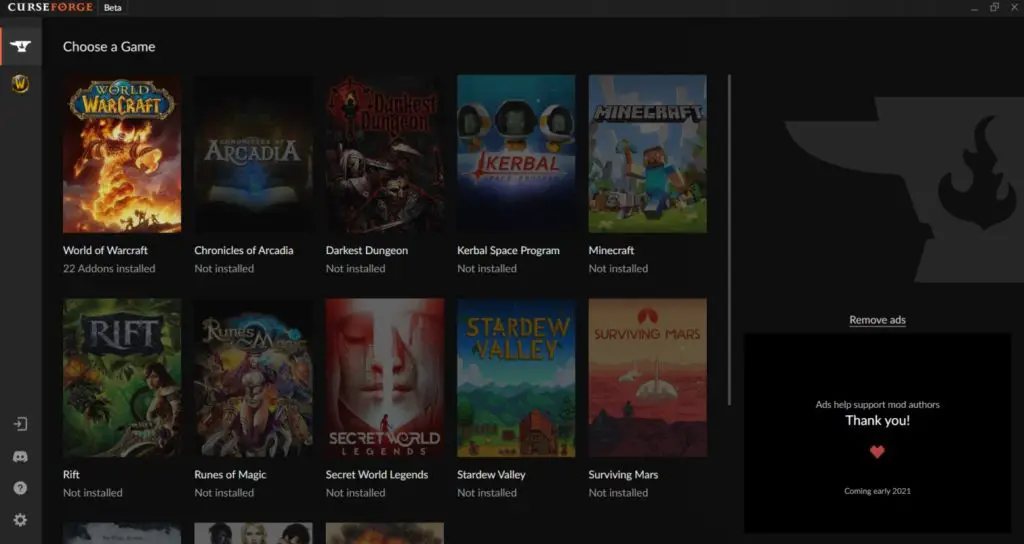
Nếu bạn đang cài đặt addons trên bán lẻ wow, bạn nên xác định vị tríDriveletter: \ World of Warcraft \ _retail_ \ ” thư mục.
Đối với WOW cổ điển, bạn sẽ đặt nó thành “Truyền động: \ World of Warcraft \ _Classic_ \ ”.
Khi bạn đã thiết lập các thư mục của mình, bây giờ bạn có thể bắt đầu cài đặt addon. Để làm như vậy, đơn giản là Nhấp vào “Nhận thêm addons.Từ đó, bạn có thể sử dụng hộp tìm kiếm để tìm một addon cụ thể hoặc duyệt qua các addon phổ biến hoặc mới. Khi bạn tìm thấy cái bạn muốn, bạn có thể nhấp vào nó và sau đó chọn cài đặt “.”
Xin chúc mừng, bây giờ bạn đã cài đặt một addon!
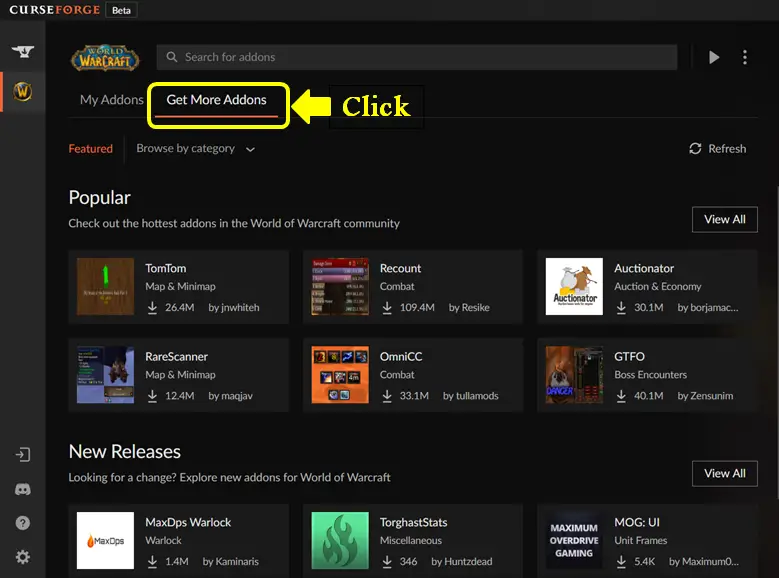
Cách tự cài đặt wow addons
Bước 1. Tìm thư mục World of Warcraft của bạn
Nếu bạn chọn cài đặt addons theo cách thủ công, bạn có thể bắt đầu bằng cách tìm thư mục nơi World of Warcraft được cài đặt trên máy tính của bạn.
Trong thư mục đó, bạn có thể điều hướng đến thư mục được chỉ định cho addons. Nó sẽ được đặt trong thư mục giao diện trong các tệp warcraft thế giới của bạn.
Nếu bạn đang sử dụng Windows, nó sẽ được đặt tại C: \ Tệp chương trình (x86) \ World of Warcraft \ _retail_ \ Interface \ addons Theo mặc định. Nếu bạn đã thay đổi vị trí khi bạn cài đặt wow, bạn sẽ phải tìm vị trí đó.
Lưu ý rằng vị trí này là để cài đặt addons trong phiên bản bán lẻ (hiện là Shadowlands) và không phải WOW Classic. Nếu bạn muốn cài đặt WOW Classic Addons, bạn sẽ tìm thấy cùng một thư mục nhưng điều hướng to \ _Classic_ \ giao diện \ addons thay vì.
Bước 2. Tải xuống các addons bạn muốn sử dụng
Bây giờ bạn đã tìm thấy thư mục của mình, bạn cần tải xuống các addons bạn muốn từ trang web của lời nguyền. Bạn có thể tìm thấy addons bằng cách sử dụng các tính năng tìm kiếm và bộ lọc có sẵn trên lời nguyền.
Khi bạn tìm thấy những cái bạn muốn, bạn chỉ cần tải xuống chúng.
Bước 3. Giải nén thư mục addon đã tải xuống (nếu được yêu cầu) và đặt nó vào thư mục WOW
Bước cuối cùng là giải nén thư mục bạn vừa tải xuống nếu nó cần. Sau đó, bạn sẽ đặt thư mục kết quả vào thư mục chúng tôi tìm thấy trong bước đầu tiên. Đây là một ví dụ về thư mục addons của tôi trông như thế nào.
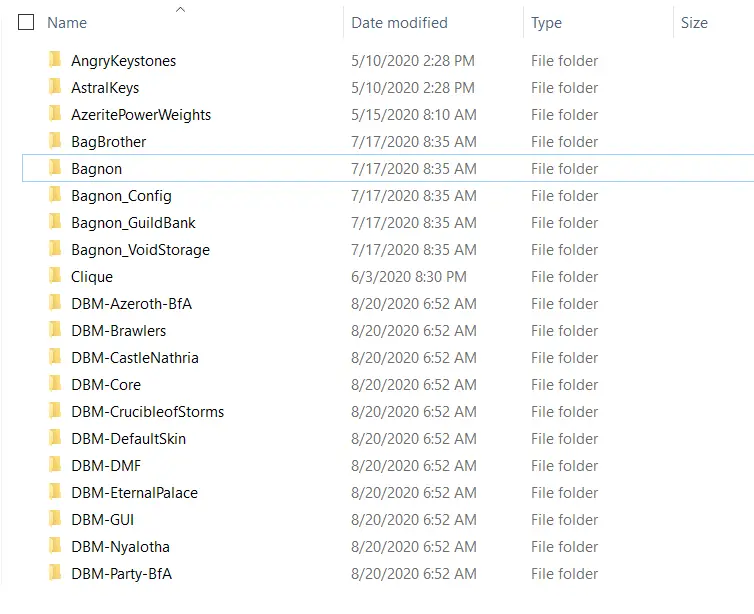
Thật không may, bạn sẽ cần phải tuân theo quy trình chính xác này mỗi khi bạn muốn cập nhật các addon của mình. Nó có thể là một quá trình tẻ nhạt, nhưng nó là sự thay thế duy nhất cho Overwolf ngay bây giờ.
TLDR
- Có 2 cách để cài đặt wow addons: Trình quản lý addon hoặc cài đặt thủ công.
- Trình quản lý Addon thực hiện cài đặt và cập nhật addons siêu dễ dàng nhưng yêu cầu bạn cài đặt ứng dụng trên máy tính của bạn.
- Cài đặt thủ công yêu cầu bạn tải xuống các tệp addon và đặt chúng vào thư mục thích hợp. Bạn sẽ cần lặp lại quy trình để cập nhật một addon.
Cách cài đặt addon wow

Trong World of Warcraft, addons là mod tạo người dùng phổ biến cho phép người chơi tùy chỉnh trải nghiệm trò chơi của họ.
Mặc dù addons aren chính thức được tạo ra bởi Blizzard, nhưng hầu hết các addons hoàn toàn hợp pháp trong các điều khoản dịch vụ của WOW.
Bạn có thể làm tất cả các loại với các addon wow, và hãy mày mò với chúng có thể rất nhiều niềm vui. Bạn có thể thay đổi giao diện người dùng của mình, nhận trợ giúp với các trận đấu trùm, thực hiện vòng quay của bạn tốt hơn, theo dõi các bộ sưu tập và nhiều hơn nữa.
Một số addon wow rất phổ biến đến nỗi nhiều người chơi chỉ đơn giản là có thể chơi trò chơi mà không cần họ!
Có một số cách khác nhau để cài đặt addons wow, nhưng hôm nay chúng tôi sẽ giải thích cách lấy addons thông qua lời nguyền. Đây là một trong những phương pháp dễ nhất, an toàn nhất và phổ biến nhất để cài đặt wow addon. Hãy để một cái nhìn.
Cách cài đặt addon wow bằng cách sử dụng lời nguyền
Bước 1: Tải xuống ứng dụng DurseForge
Truy cập trang web của CurseForge và nhấp vào Ứng dụng Ứng dụng ‘lời nguyền trên menu Điều hướng chính. Sau đó, nhấp vào nút Orange ‘Tải xuống.

Khi bạn đã nhấp vào nút, bạn sẽ có thể xem các addon phổ biến nhất, hãy xem các bản phát hành mới và duyệt các addon theo danh mục.

Để biết thêm thông tin về một addon cụ thể, chỉ cần nhấp vào nó và bạn sẽ được trình bày với một trang thông tin chi tiết. Nếu có một addon cụ thể mà bạn có sau, hãy sử dụng chức năng thanh tìm kiếm ở trên cùng.
Bước 4: Cài đặt addon của bạn
Cài đặt một addon là siêu đơn giản. Chỉ cần chọn cái bạn muốn cài đặt và nhấp vào nút ‘Cài đặt.

Wow addons thường là các tệp khá nhỏ, vì vậy việc cài đặt không nên mất hơn một vài giây. Khi addon đã được cài đặt thành công, bạn sẽ có thể nhìn thấy nó trong tab add addon của tôi. Nếu bạn muốn cài đặt thêm addons, bạn có thể làm như vậy trong tab ‘Nhận thêm addons.

Chúc mừng! Bây giờ bạn đã cài đặt addon đầu tiên của mình và bạn đã sẵn sàng sử dụng nó trong trò chơi. Để kiểm tra một addon đã được cài đặt chính xác, hãy mở WOW và nhìn vào phía dưới bên trái của màn hình chọn ký tự. Bạn sẽ thấy một nút được đánh dấu ‘addons.
Bằng cách nhấp vào nút đó, bạn sẽ có thể thấy một danh sách tất cả các addon bạn đã cài đặt qua lời nguyền. Bạn cũng có thể vô hiệu hóa addon từ menu này.

Giữ cho các addon wow của bạn được cập nhật
Khi wow được cập nhật, bạn có thể thấy rằng các addon của bạn ngừng hoạt động đúng. Không có gì phải lo lắng; addons của bạn chỉ cần cập nhật. Hầu hết các addons phổ biến sẽ có một bản cập nhật sẵn sàng vào ngày vá.
Một số addons sẽ hoạt động khi chúng lỗi thời, nhưng tốt nhất là bạn nên cập nhật chúng bất cứ khi nào có một phiên bản mới có sẵn. Bạn cần phải đánh dấu vào ngày addons trong máy khách WOW nếu bạn muốn sử dụng addon mà thiên đường đã được cập nhật cho bản vá hiện tại.
Rất may, việc cập nhật addons thông qua lời nguyền là vô cùng dễ dàng. Nếu có một addon với bản cập nhật có sẵn, nó sẽ được đánh dấu rõ ràng là lỗi thời theo tab add addon của tôi trên ứng dụng. Để cập nhật nó, chỉ cần nhấp vào ‘Cập nhật.
Nếu bạn đã có rất nhiều addon cần cập nhật, tùy chọn Cập nhật tất cả các ứng dụng sẽ giúp bạn tiết kiệm rất nhiều nhấp chuột!
Kristian Longden
Kristian là một nhà văn, game thủ và người yêu âm nhạc. Anh ấy đã viết về các trò chơi điện tử trong nhiều năm, và anh ấy có thể viết về chúng tốt hơn là chơi chúng. Trò chơi yêu thích của anh ấy là Bloodborne, Final Fantasy 14, và Jak và Daxter.
